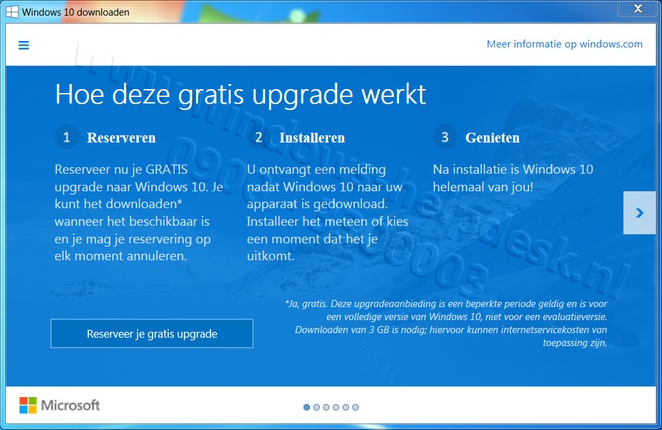
Update of verse installatie? Windows 10 is alweer geruime tijd uit en Nederland staat in de top tien van landen die het nieuwe systeem als snelste oppakken. Toch zijn er een hoop gebruikers die de sprong nog moeten wagen. Nu is er nog tijd voor het gratis upgraden maar voor dat je het weet is het 29 juli 2016 en dan zult u moeten betalen voor een upgrade naar Windows 10. Ook blijkt het kiezen tussen updaten en vers installeren moeilijk voor mensen.
Geschatte leestijd: 10 minuten
Inhoudsopgave
Waarom overstappen?
Er zijn legio redenen om gauw over te stappen op Windows 10. Microsoft lijkt zich het merendeel van de kritiek op Windows 8 aangetrokken te hebben. De meeste pijnpunten uit dat besturingssysteem zijn dan ook niet terug te vinden in Windows 10. Het oude startmenu is terug, je krijgt geen tegels meer opgedrongen en voor de gebruikers met geavanceerde pc’s is er de mogelijkheid om in te loggen met een 3D-scan van het gezicht. In de landen om ons heen hebben de Windows 10-gebruikers al toegang tot de spraak assistent Cortana. In de Nederlandse taal is Cortana helaas nog niet beschikbaar, maar dat is slechts een kwestie van tijd. Er is nog een andere reden om snel over te stappen, die niet per se een voordeel van het systeem zelf is: overstappen is maar één jaar gratis.
Update: Meer info over een gratis upgrade na 29 juli: Gratis Upgrade naar Windows 10
Gebruikers die de stap nog niet genomen hebben zijn waarschijnlijk aan het twijfelen over één belangrijk detail: hoe stap ik precies over? Je hebt namelijk de keuze tussen twee methodes. Op de eerste plaats kun je kiezen om te updaten via ‘Download Windows 10’ wanneer je pc aangeeft dat jouw update klaarstaat.
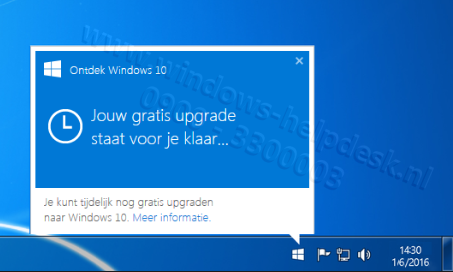
Dat zie je bij het witte Windows-logo in het systeemvak. Maar dan blijft het merendeel van de content en software op je pc staan, inclusief alles wat hem trager en logger maakte. De andere optie is dan ook om Windows 10 vers te installeren. Je moet je pc dan opnieuw inrichten, maar hij is wel razendsnel! In dit artikel bespreken we de voor- en nadelen van beide strategieën. De keuze is exclusief, want Microsoft biedt geen manier om via de update-app een schone installatie door te voeren, waarbij de harde schijf wordt geformatteerd.
Hoe installeer ik Windows 10?
Bij deze laatste upgrade-optie (»Niets behouden«) moet je zeker een back-up maken, omdat hierbij zowel content als software verwijderd wordt. In principe is deze optie een schone installatie, met als enige verschil dat de harde schijf niet geformatteerd wordt. Alles wat op de harde schijf staat, wordt tijdens de installatie verwijderd en vervolgens wordt Windows 10 geïnstalleerd. Een volledige verse installatie van je pc is het (net) niet. Je hoeft namelijk geen productsleutel in te voeren of andere verificatieprocessen te doorlopen. Het feit dat je een geldige installatie van Windows 7 of 8.1 op je pc hebt is voldoende.
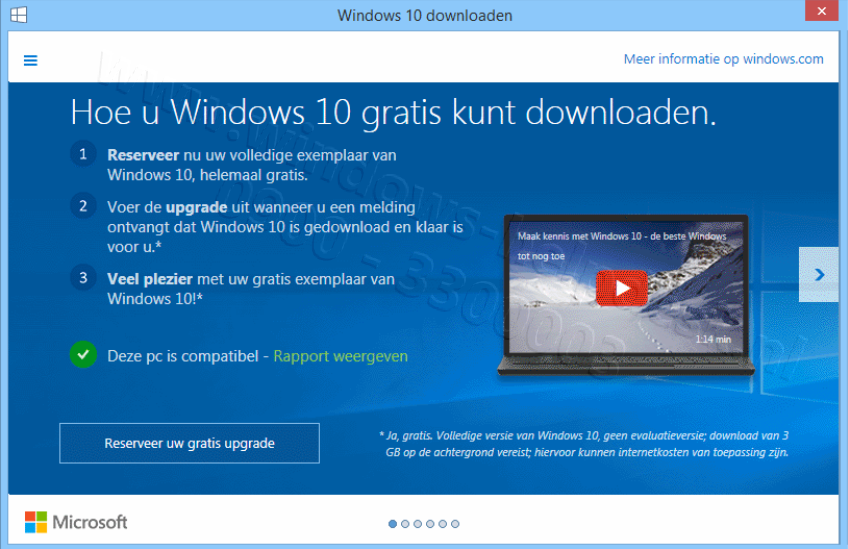
Welke Windows 10 versie installeer ik?
Een handige technische bijkomstigheid is dat je niet druk hoeft te maken over de verschillende versies van Windows 10. Het upgradeprogramma weet precies welke Windows je hebt geïnstalleerd en welke versie er nodig is om jouw computer te upgraden naar Windows 10. Zo loop je niet het risico om per ongeluk de verkeerde Windows 10 versie te installeren. Het lijkt allemaal eenvoudig en dat is ook zo maar omdat het allemaal gemakkelijk in gang te zetten is, wil niet zeggen dat er helemaal niks fout kan gaan.
Internet werkt niet in Windows 10
Zo bestaat er een kans dat bepaalde randapparatuur of geïnstalleerde software niet meer functioneert op je pc, de belangrijkste reden waarom sommige randapparatuur niet werkt is omdat de oudere Windows 7 stuurprogramma’s niet compatibel zijn met Windows 10. Vooral Wifi adapters van het draadloze netwerk en netwerkkaarten willen nog wel eens voor problemen zorgen omdat er een nieuwe driver nodig is voor Windows 10. Dit kost dan extra tijd om de repareren, mits het te repareren valt. Nieuwe drivers (met Windows 10-ondersteuning) zijn bij oudere hardware niet altijd beschikbaar. Frustrerend als je lekker bezig bent geweest met het updaten van je systeem.
Controleer op de website van uw hardware leverancier of er een nieuwe driver voor uw systeem te vinden is. Veel leveranciers hebben drivers speciaal voor Windows 10. En mocht het dan echt niet lukken dan is er gelukkig nóg één groot voordeel van een update naar Windows 10 ten opzichte van een verse installatie.
Terug naar Windows 7
Je kunt binnen een termijn van dertig dagen altijd nog terug. Je vorige Windows-installatie blijft namelijk voor een periode van 30 dagen bewaard in een map op je systeem en is binnen die periode terug te zetten. Als Windows 10 je dan toch niet bevalt of als de technische problemen groter zijn dan wat de update je waard is, kun je alles dus gewoon terugdraaien naar de vorige Windows versie al is dat niet aan te randen. Windows 7 wordt namelijk langzamerhand uitgerangeerd en begin volgend jaar (2020) worden er geen veiligheidsupdates meer uitgegeven. Wat het systeem vanzelfsprekend uitermate kwetsbaar maakt.
Voor dat je begint met het updaten naar Windows 10 is het een goed idee om je systeem te ontdoen van een aantal factoren die kunnen storen tijdens de update, bijvoorbeeld je antivirusprogramma. Die kun je natuurlijk later weer installeren. Al hoeft dit eigenlijk niet omdat er standaard in Windows 10 een prima virusscanner aanwezig is. Het is tevens een goed idee om randapparatuur zoals printers en NAS schijven niet aangesloten te laten tijdens het updaten en dus los te koppelen.
Volledige systeem kopie
Een andere maar verstandige keuze is om een systeem kopie te maken, een volledige back-up van uw oude besturingssysteem. Zodat, al is de kans erg klein, mocht alles misgaan met de upgrade van uw computer naar Windows 10, u altijd weer met hulp van de volledige systeemkopie terug kan gaan naar uw “oude” computer. Een ander voordeel is dat mocht u vergeten zijn om een back-up te maken van een bepaald bestand of map u altijd de mogelijkheid heeft om terug te grijpen op uw volledige systeem kopie om zo het gemiste bestand of gemiste map toch terug kunt halen.
Verse installatie Windows 10
Als je pc traag is en vol zit met rommel kan het een goede keuze zijn om de boel te formatteren en helemaal opnieuw te beginnen met een verse installatie van Windows 10. Het kan ook zo zijn dat je een pc met een oudere versie van Windows een upgrade wil geven. Het grootste voordeel van een nieuwe installatie is dat je pc weer als nieuw, bliksemsnel en brandschoon zal zijn als je klaar bent met het installeren van Windows 10. Het grootste nadeel is dat het installatieproces zélf een stuk lastiger is dan bij de reguliere update. Je kunt een verse installatie op twee manieren doen: met een zelfgemaakt installatiemedium of via Windows 10 zelf. Voor beide opties moet je pc al geüpgraded zijn naar Windows 10! Het setup-programma van Windows 10 accepteert namelijk geen licentiecodes van Windows 7 of 8. Voor een schone installatie is een Windows 10-sleutel noodzakelijk, die gekoppeld wordt aan het hardwareprofiel van je pc. Microsoft moet dat profiel natuurlijk eerst kunnen opbouwen en als er nog nooit Windows 10 op een pc gestaan heeft, kan het apparaat niet geïdentificeerd worden. Je moet daarom éérst je pc upgraden via de ‘Download Windows 10’ tool in je systeemvak.
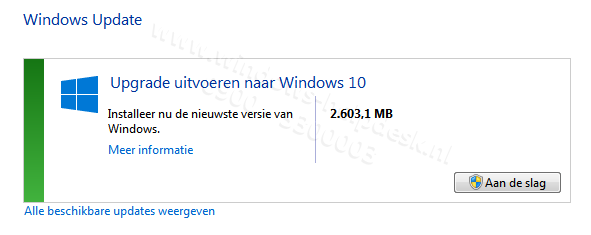
Welke hardware er precies gebruikt wordt om de vingerafdruk op te bouwen is overigens onduidelijk. Bij tests is bijvoorbeeld niet gebleken dat het verwijderen of uitwisselen van de meeste hardware een hardwarevingerafdruk of licentiesleutel ongeldig maken. Je kunt zodoende een SSD harde schijf inbouwen zonder dat de licentie ongeldig wordt. Alleen het vervangen van het moederbord maakt opnieuw activeren noodzakelijk. Daardoor is het mogelijk om tijdens de nieuwe installatie ook meteen je harde schijf naar een ssd te upgraden.
Installatie na update Windows 10
Nadat je officieel de update naar Windows 10 hebt uitgevoerd, heb je altijd (ook ná het jaar waarin je gratis mag updaten) de optie om een verse installatie van Windows 10 uit te voeren. Hoe dan ook is dit wel een nadeel van een verse installatie, want in principe ben je dubbel werk aan het doen. Eerst de update en dan nog de nieuwe installatie. De makkelijkste manier om een verse installatie uit te voeren is vanuit Windows 10 zelf. Om na de update een echt verse installatie uit te voeren, ga je naar de Instellingen van Windows 10 en dan naar »Bijwerken en beveiliging | Systeemherstel «. Kies vervolgens voor »Alles verwijderen«. Als je meerdere schijven in je pc hebt, moet je nog aangeven of dit alleen geldt voor het station met Windows erop of voor alle stations. Daarna kies je »Bestanden verwijderen en het station opschonen«. Microsoft raadt dit alleen aan voor het geval je de pc aan iemand anders wilt verkopen. Maar zo weet je zeker dat de schijven nieuw geformatteerd worden. Klik door de volgende waarschuwingen heen en je kunt beginnen met je verse installatie. De duur van de installatie is afhankelijk van je opslagmedia. Met een vlotte SSD is het binnen een half uur klaar, terwijl harde schijven er uren over kunnen doen.
Windows 10 installeren vanaf CD of USB
De alternatieve route om een verse installatie te doen is door het downloaden van de Media Creation Tool en daarmee een installatiemedium oftewel een CD of USB stick aan te maken. Je moet om te beginnen absoluut een back-up maken van je systeem, voor het geval er iets fout gaat. Bij de update is dit min of meer optioneel, maar bij een verse installatie is het een absolute must. Bovendien moet je handmatig je Windows-productcode invullen tijdens de installatie. Die moet je dus achterhalen voordat je begint met de installatie. Dat kan door middel van een keycode-finder zoals The Magical Jelly Bean Keyfinder. Dit is freeware en gebruik ervan is op eigen risico. Als je de installatieschijf of -stick hebt aangemaakt steek je hem in je pc. Je gebruikt het medium niet om het systeem te booten, zoals bij veel recovery disks of installatieschijven het geval is. In plaats daarvan start je gewoon het bestand ‘setup.exe’ op je installatiemedium. Daarna doorloop je de wizard zoals het hoort. Deze installatie verloopt doorgaans heel soepel. De lastige stappen zitten in de voorbereiding. Deze manier van vers installeren heeft wat praktische haken en ogen die niet aan de route via de Windows-instellingen zitten. Je moet zélf kiezen wat voor installatiemedium je wilt maken met de Media Creation Tool. Zo moet je de Windows-versie en de bit-architectuur uitzoeken, zodat je wel de correcte installatieschijf maakt. Als je verkeerde versie aanmaakt, heb je er helemaal niks aan. Bovendien kan een verse installatie erg lang duren. Zeker pc’s met bepaalde oudere moederborden kunnen een eeuwigheid bezig zijn met de installatieschijf. En iets waar je zeker rekening mee moet houden is dat na een verse installatie van Windows 10 (dus niet de upgrade) is de installatie permanent. Het is niet meer ongedaan te maken en je kunt niet meer terug naar je vorige besturingssysteem.
Voor en nadelen update en verse installatie
| Update voordelen | Update nadelen |
| + Snelle methode | – Niet zo grondig als een verse installatie |
| + Kost weinig moeite of inzicht | – Pc wint niet zo veel aan snelheid |
| + Behoud van content en software | |
| + Eén maand bedenktijd |
| Installatie voordelen | Installatie nadelen |
| + De PC is sneller | – Dubbel werk, eerst upgrade dan pas installatie |
| + Mogelijkheid om direct SSD te installeren | – Meer inzicht vereist |
| – Geen bedenktijd, installatie is definitief |
Tot zover dit artikel over de vraag of u voor een update of voor een nieuwe installatie moet gaan. Mocht het u allemaal te ingewikkeld over komen dan is de keuze eenvoudig, ga dan gewoon voor de update. Het is zeer goed te doen, ook voor de digibeten onder ons. En mocht u nog vragen of problemen hebben tijdens de update / installatie of na het lezen van dit artikel, weet dan dat u ons altijd kunt bereiken. Gewoon via een reactie of voor een snel en uitgebreid antwoord via telefonisch contact met een van onze helpdeskmedewerkers.


Windows 10 startmenu werkt niet meer , . Kan de powershell ook niet vastmaken aan taakbalk